Dentro del tablero de control del evento encontrarás el botón de "Comandante de Lanzamiento del Evento" en este podrás visualizar estadísticas en vivo el día de tu evento, te mostramos cómo usarlo.
Desde el Dashboard, en la parte superior derecha de la pantalla:
- Haz clic en el botón verde “Comandante de Lanzamiento del Evento”. Al hacerlo, podrás ver información en tiempo real mientras tu evento está en curso.
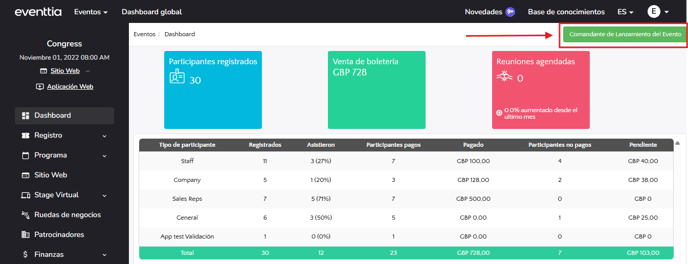
-
Primero, podrás ver el número de asistentes registrados.
-
Luego, el número de asistentes conectados en el Escenario Virtual.
-
En la sección “Actividades en vivo”, podrás ver cuántos asistentes están dentro de cada actividad.
-
También tendrás acceso a una representación gráfica de los “Asistentes Activos”.
Esta información se actualiza diariamente.
Te recomendamos mantener el Event Commander abierto durante todo el día del evento. De esta manera, podrás tomar una captura de pantalla del gráfico al final del día, lo que te permitirá analizar el comportamiento de los participantes durante el evento.
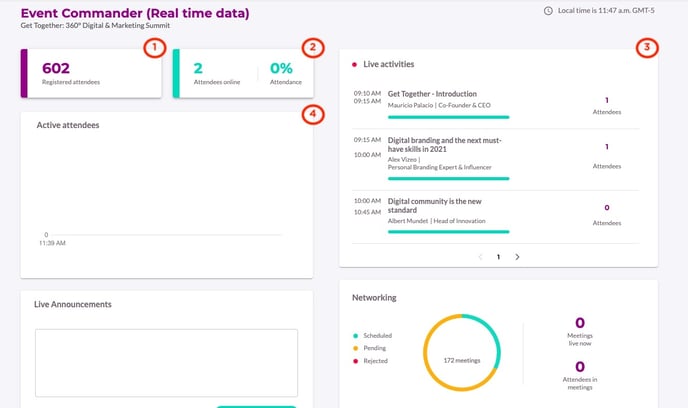
Por otro lado, en la parte inferior de la pantalla verás:
- Live Announcements: Aquí podrás enviar mensajes en tiempo real a todos tus participantes en el Escenario Virtual.
Los asistentes verán tu mensaje directamente en sus pantallas dentro del escenario.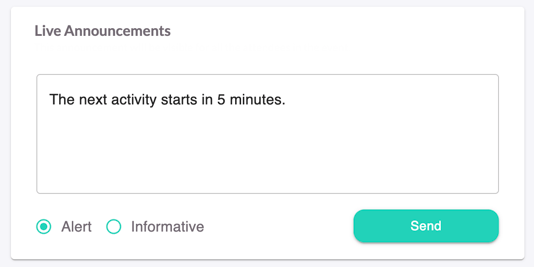
-
Networking: Aquí tendrás una visión general de lo que está ocurriendo en la sesión de networking:
-
Cuántas reuniones están en curso, en la sección “Meetings live now”
-
Cuántos participantes están actualmente en reuniones, en la sección “Attendees in meetings”
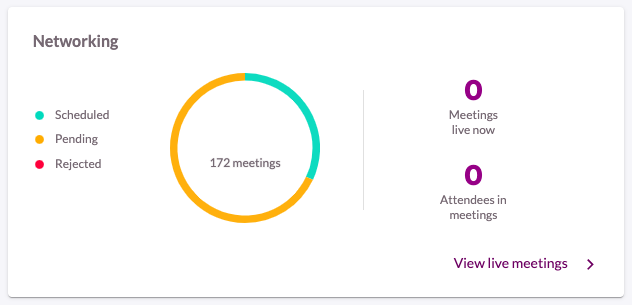
-
- Adicional a esto, al hacer clic en "View live meetings", podrás tener información mucho más detallada de las reuniones sucediendo en ese momento "In progress" y también en cuales de ellas hace falta al menos un participante "Waiting for attendee"
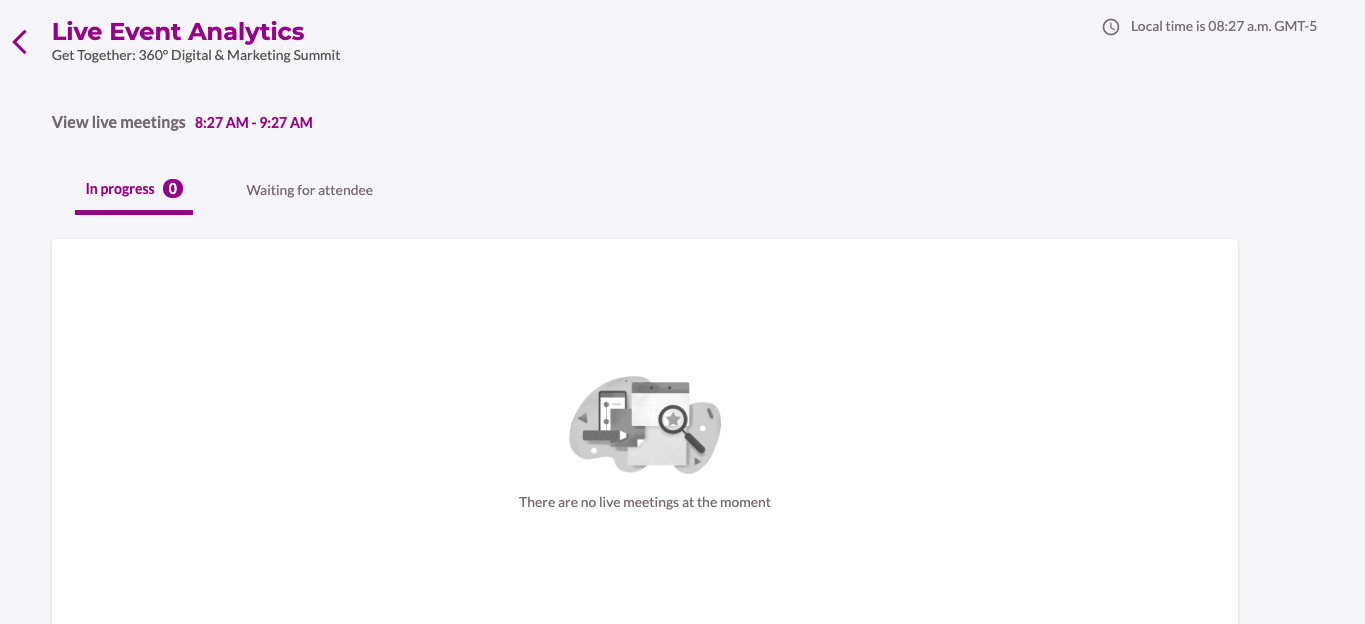
Estas vistas rápidas siempre se actualizan en tiempo real, lo cual es muy importante al organizar eventos, ya que todos los números pueden cambiar en segundos.
